PS如何将脸p瘦?
溜溜自学 平面设计 2022-08-23 浏览:636
大家好,我是小溜,PS作为我们常用的办公软件,可以用来做很多效果。例如我们可以使用PS软件将脸p瘦,听起来是不是很难?但是操作的时候并不难。下面就由小溜教大家详细的操作方法,希望大家会喜欢哦!
溜溜自学网还有超多“PS”视频课程,欢迎大家点击查看
工具/软件
硬件型号:戴尔DELL灵越14Pro
系统版本:Windows10
所需软件:PS2017
方法/步骤
第1步
首先,我们打开PS软件,然后将我们准备瘦脸的人物照片进行导入,如图所示这是小编准备的素材
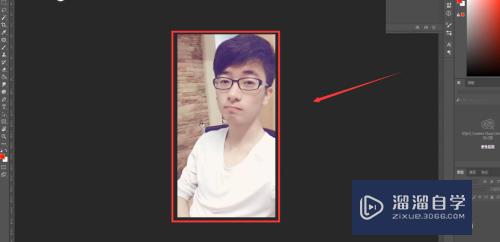
第2步
在最上方的滤镜选项中,找到并点击液化。也可以用液化的快捷键shift+ctrl+X进行打开液化
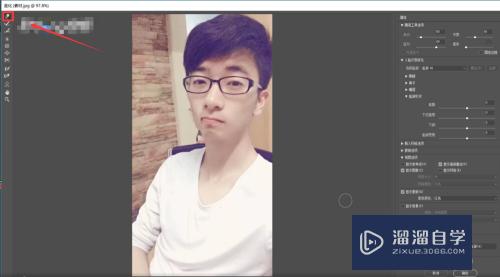
第3步
在弹出的液化界面,点击左上角的“向前变脸”工具,然后在素材的面部进行拖动进行瘦脸
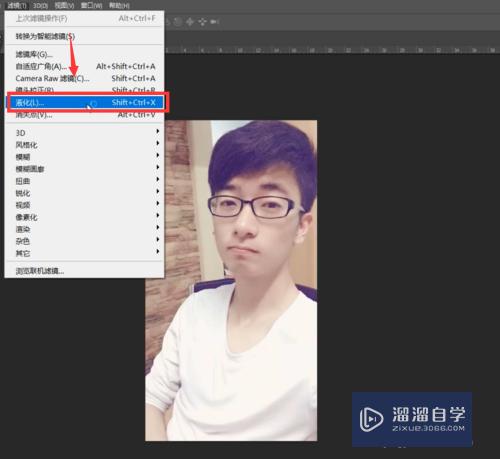
第4步
还可以对照这人物,通过更改右侧的面部形状里的参数给人物进行瘦脸,最好调整时使人物看着协调
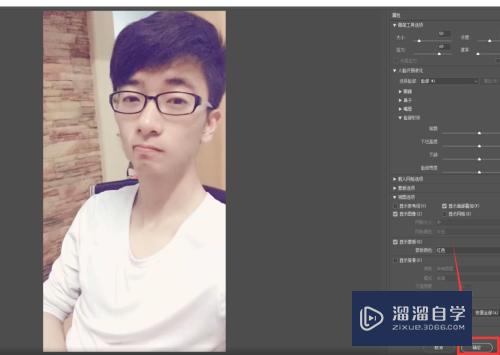
第5步
对人物调整完事,感觉无误后,点击确定就可以了,瘦脸效果就做完了。这样简单的小技巧你学会了吗?
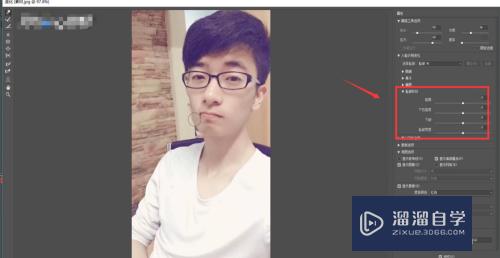
总结
1.打开PS,打开照片
2.点击滤镜,打开液化
3.点击“向前变脸”跟调整面部形状参数进行瘦脸即可
注意/提示
对于“PS如何将脸p瘦?”相信小伙伴们都已经认真的看完了,如果大家在过程中遇到问题可以重新再看一遍,学习不是一朝一夕的,需要我们长期的练习。如果大家觉得文章不错可以持续关注溜溜自学哦。
相关文章
距结束 06 天 14 : 59 : 01
距结束 00 天 02 : 59 : 01
首页







